2016 年 DockerCon (天啊……我多么希望我当时在场)上展示的最重大的变革之一就是 1.12 版本引擎的 Swarm 模式。它意味着什么呢?它意味着:如果你在运行 Docker 1.12时 ,你就可以原生创建一个 Swarm 集群。
用这样一条简单的命令:
$ docker swarm init
就足够创建一个 Swarm 了(虽然是一个只有简易管理节点的 Swarm,但已经是 Swarm 集群的最简集合)。
$ docker node ls ID HOSTNAME MEMBERSHIP STATUS AVAILABILITY MANAGER STATUS 7sytb3zk0yswdfky6mbh7nzk2 * moby Accepted Ready Active Leader
来看看多节点吧!只有一个节点的 Swarm,用途是有限的,所以让我们来创建一个有两个管理节点(manager nodes)和两个工作节点(worker nodes)的 Swarm。 首先,我们来创建 4 个 Docker 主机。Docker Machine 是完成此任务的理想工具,所以我们就用它。
$ docker-machine ls NAME ACTIVE DRIVER STATE URL SWARM DOCKER ERRORS manager1 - virtualbox Running tcp://192.168.99.100:2376 v1.12.0-rc3 manager2 - virtualbox Running tcp://192.168.99.101:2376 v1.12.0-rc3 worker1 - virtualbox Running tcp://192.168.99.102:2376 v1.12.0-rc3 worker2 - virtualbox Running tcp://192.168.99.103:2376 v1.12.0-rc3
如果你手头上没有别的用 Machine 创建的主机,那么在显示集群节点时,你的显示信息就需要与下文给出的范例比较接近。
$ docker-machine ls NAME ACTIVE DRIVER STATE URL SWARM DOCKER ERRORS manager1 - virtualbox Running tcp://192.168.99.100:2376 v1.12.0-rc3 manager2 - virtualbox Running tcp://192.168.99.101:2376 v1.12.0-rc3 worker1 - virtualbox Running tcp://192.168.99.102:2376 v1.12.0-rc3 worker2 - virtualbox Running tcp://192.168.99.103:2376 v1.12.0-rc3
上文介绍了一种用 1.12 版引擎来创建 Swarm 的最简单的命令(提示:“docker swarm init”),但我们在这里还将调用几种附加选项,让集群主机可以互相通信,并在无需许可的情况下加入集群。
$ MANAGER1_IP=$(docker-machine ip manager1) $ docker-machine ssh manager1 docker swarm init --auto-accept manager --auto-accept worker --listen-addr $MANAGER1_IP:2377
注意:–listen-addr 是 Swarm 内不同节点互相访问的地址
Docker Swarm 命令中还需要添加一些选项:
* join:表明一个新的节点将被添加进 Swarm
* –manager:表明节点的性质(manager vs worker)
* –listen-addr:让一个新添加的节点可以访问 Swarm 内的其他节点
* 最后的参数就是第一管理节点的地址(即这一命令将被送到的那个节点)
注意:由于 –auto-accept manager 选项会在 Swarm 初始化的过程中被提供,所以第二管理节点会被自动接受。如果没有这一选项,那么第二管理节点需要被第一管理节点手动接受。
$ MANAGER2_IP=$(docker-machine ip manager2) docker-machine ssh manager2 docker swarm join --manager --listen-addr $MANAGER2_IP:2377 $MANAGER1_IP:2377
往集群内添加工作节点的方式,跟添加管理节点几乎相同:
$ WORKER1_IP=$(docker-machine ip worker1) $ docker-machine ssh worker1 docker swarm join --listen-addr $WORKER1_IP:2377 $MANAGER1_IP:2377 $ WORKER2_IP=$(docker-machine ip worker2) $ docker-machine ssh worker2 docker swarm join --listen-addr $WORKER2_IP:2377 $MANAGER1_IP:2377
注意:由于 –auto-accept worker 选项会在 Swarm 初始化的过程中被提供,所以工作节点会被自动接受。如果没有这一选项,那么工作节点需要被管理节点手动接受。
我们的 Swarm 看起来像什么呢?让我们来看看。
$ docker-machine ssh manager1 docker node ls ID HOSTNAME MEMBERSHIP STATUS AVAILABILITY MANAGER STATUS 109a5ufy8e3ey17unqa16wbj7 manager2 Accepted Ready Active Reachable 4chbn8uphm1tidr93s64zknbq * manager1 Accepted Ready Active Leader 8nw7g1q0ehwq1jrvid1axtg5n worker2 Accepted Ready Active 8rrdjg4uf9jcj0ma2uy8rkw5v worker1 Accepted Ready Active
现在每个节点都归属于 Swarm,并都处在了待机状态。管理节点 1 是领导者,一切都各居其位,井井有条,是什么使它如此特别呢?
这个 Swarm 是得到安全传输层协议(TLS)保证的,能在设备外自动认证升级。
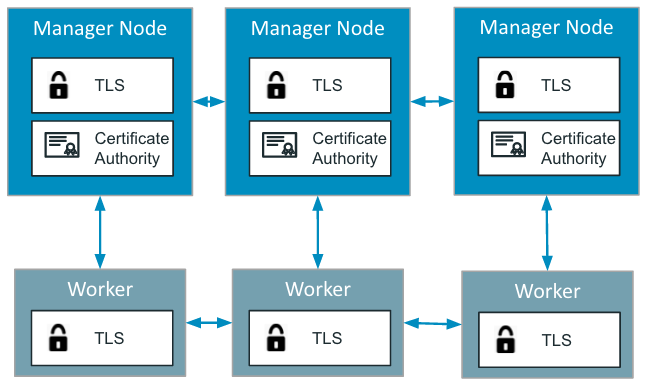
同样,它也不再需要 Consul、Zookeeper 之类的键值存储,所有东西都在掌控之中。
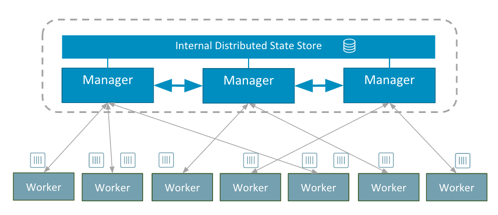
免费提供最新Linux技术教程书籍,为开源技术爱好者努力做得更多更好:https://www.linuxprobe.com/